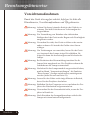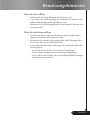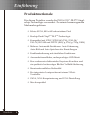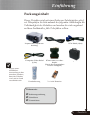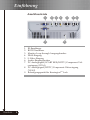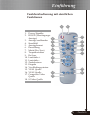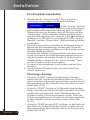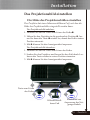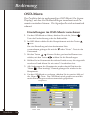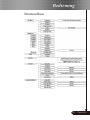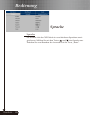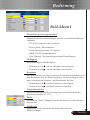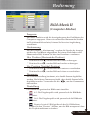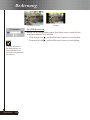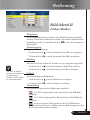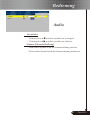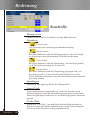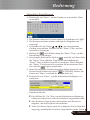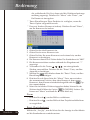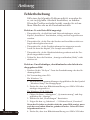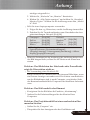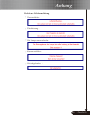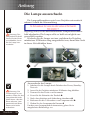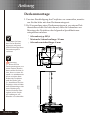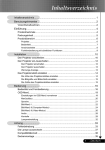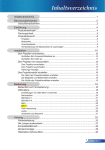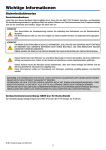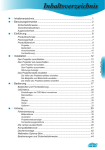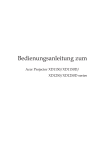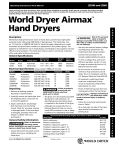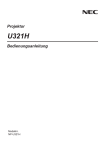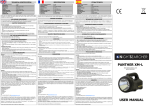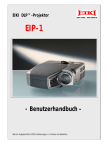Download Bedienung
Transcript
Inhaltsverzeichnis Inhaltsverzeichnis.......................................................................................... 1 Benutzungshinweise..................................................................................... 2 Vorsichtsmaßnahmen............................................................................................2 Einführung..................................................................................................... 4 Produktmerkmale..................................................................................................4 Packungsinhalt......................................................................................................5 Produktübersicht...................................................................................................6 Projektor..........................................................................................................................6 Bedienfeld.......................................................................................................................7 Anschlussleiste...............................................................................................................8 Funkfernbedienung mit sämtlichen Funktionen..............................................................9 Installation................................................................................................... 10 Den Projektor anschließen..................................................................................10 Den Projektor ein-/ausschalten...........................................................................11 Den Projektor einschalten............................................................................................. 11 Den Projektor ausschalten............................................................................................12 Warnungs-Anzeige........................................................................................................12 Das Projektionsbild einstellen.............................................................................13 Die Höhe des Projektionsbildes einstellen....................................................................13 Die Bildgröße und Bildschärfe einstellen......................................................................14 Die Größe des Projektionsbildes einstellen..................................................................14 Bedienung................................................................................................... 15 Bedienfeld und Fernbedienung...........................................................................15 OSD-Menü...........................................................................................................18 Einstellungen im OSD-Menü vornehmen ....................................................................18 Menüaufbau..................................................................................................................19 Sprache.........................................................................................................................20 Bild-Menü I . .................................................................................................................21 Bild-Menü II (Computer-Modus) ..................................................................................23 Bild-Menü II (Video-Modus) .........................................................................................25 Audio.............................................................................................................................27 Kontrolle ......................................................................................................................28 Lampeneinstellung........................................................................................................31 Anhang........................................................................................................ 32 Fehlerbehebung..................................................................................................32 Die Lampe auswechseln.....................................................................................36 Kompatibilitätsmodi.............................................................................................37 Deckenmontage..................................................................................................38 ..Deutsch Benutzungshinweise Vorsichtsmaßnahmen Damit das Gerät störungsfrei arbeitet, befolgen Sie bitte alle Warnhinweise, Vorsichtsmaßnahmen und Pflegehinweise. Warnung- Achten Sie darauf, niemals direkt in das Objektiv zu schauen. Das helle Licht kann zu Verletzungen der Augen führen. Warnung- Zur Vermeidung von Bränden oder elektrischen Schlägen darf das Gerät weder Regen noch Feuchtigkeit ausgesetzt werden. Warnung- Versuchen Sie nicht, das Gerät zu öffnen oder auseinander zu bauen. Es besteht die Gefahr eines Stromschlages. Warnung- Um Verletzungen zu vermeiden, lassen Sie das Gerät vor Austausch der Lampe einige Zeit abkühlen. Befolgen Sie dann die Anweisungen zum Wechseln der Lampe. Warnung- Bei Erscheinen der Warnmeldung tauschen Sie die Lampe bitte umgehend aus. Der Projektor erkennt die Lebensdauer der Lampe automatisch. Warnung- Nachdem Sie das Lampenmodul ausgewechselt haben, muß im Menü “Lampeneinstellungen” die Funktion “Reset Lampe” (Lampe zurücksetzen) zurückgesetzt werden (lesen Sie nach auf Seite 31). Warnung- Lassen Sie den Lüfter noch einige Minuten in Betrieb, bevor Sie den Projektor abschalten. Warnung- Schließen Sie den Computer erst an, nachdem der Projektor den Netzbetrieb aufgenommen hat. Warnung- Verwenden Sie den Linsendeckel nicht, wenn der Projektor in Betrieb ist. Warnung- Nach Erreichen der Lampenlebensdauer erlischt die Lampe mit einem lauten Knallgeräusch. Deutsch.. ... Benutzungshinweise Was Sie tun sollten: Schalten Sie vor dem Reinigen den Projektor aus. Verwenden Sie zur Reinigung des Gehäuses ein weiches, mit mildem Reinigungsmittel getränktes Tuch. Benutzen Sie zur Reinigung keine Scheuermittel, Wachse oder Lösungsmittel. Was Sie nicht tun sollten: Trennen Sie das Gerät vom Stromnetz, wenn es über einen längeren Zeitraum nicht benutzt wird. Blockieren Sie niemals Lüftungsschlitze und Öffnungen des Projektors, da sie zur Kühlung dienen. Verwenden Sie das Gerät nicht unter den folgenden Umweltbedingungen: - In extrem heißer, kalter oder feuchter Umgebung. - In besonders staubiger und schmutziger Umgebung. - In der Nähe von Geräten, die starke Magnetfelder erzeugen. - In direktem Sonnenlicht. ..Deutsch Einführung Produktmerkmale Für diesen Projektor wurde die SVGA 0,55”-DLP™-Singlechip-Technologie verwendet. Zu seinen herausragenden Merkmalen gehören: Echtes SVGA, 800 x 600 adressierbare Pixel Einchip-Dark Chip2TM DLPTM-Technologie Kompatibel mit NTSC/NTSC4,43/PAL/PAL-M/ PAL-N/SECAM und HDTV (480i/p, 576i/p, 720p, 1080i) Mehrere Automatik-Funktionen: Auto-Erkennung, Auto-Bild und Auto-Speichern der Einstellungen Funkfernbedienung mit sämtlichen Funktionen Anwenderfreundliches, mehrsprachiges OSD-Menü Eine verbesserte elektronische Keystone-Korrektur und ein qualitativ hochwertiges Bild bei Vollbild-Skalierung Benutzerfreundliches Bedienfeld Ein integrierter Lautsprecher mit einem 2 Watt- Verstärker SXGA, XGA-Komprimierung und VGA-Darstellung Mac-kompatibel Deutsch.. ... Einführung Packungsinhalt Dieser Projektor wird mit einer Reihe von Zubehörteilen geliefert. Überprüfen Sie bitte anhand der folgenden Abbildungen die Vollständigkeit des Zubehörs und wenden Sie sich umgehend an Ihren Fachhändler, falls Teile fehlen sollten. Wegen unterschiedlicher Anwendung in den einzelnen Ländern, kann das Zubehör von Land zu Land verschieden sein. Projektor mit Objektivabdeckung Netzkabel (1,8m) VGA-Kabel (1,8m) Composite Video-Kabel (1,8m) SCART-RGB/S-Videodapter (Nur in der europäischen Version verfügbar) Tragetasche Fernbedienung 2 x AAA-Batterien Dokumente Bedienungsanleitung Schnellstart Garantiekarte ..Deutsch Einführung Produktübersicht Projektor 1 2 3 4 8 7 5 6 9 10 8 10 1. Bedienfeld 2. Zoomhebel 3. Fokussierungsring 4. Netzanschlußbuchse 5. Höhenverstellbarer Fuß 6. Taste zum Lösen des Fußes 7. Zoom-Objektiv 8. IR-Sensor 9. Anschlussleiste 10. Einstellrad zur Anpassung des Neigungswinkels Deutsch.. ... Einführung Bedienfeld 1 2 3 10 4 9 8 7 4 6 5 1. Betriebsanzeige (LED) 2. Temperatur-LED 3. Lampen-LED 4. Trapezkorrektur 5. Power/Standby 6. Re-sync 7. Signalquelle 8. Vier Richtungstasten 9. Menü (Ein/Aus) 10. Eingabe ..Deutsch Einführung Anschlussleiste 7 8 1. 2. 3. 4. 5. 6. 7. 6 5 4 3 2 1 9 IR-Empfänger RS232-Anschluss Monitor Loop-through Ausgangsbuchse FBAS-Eingang S-Video Eingang Audio-Eingangsbuchse PC-Analogsignal/SCART RGB/HDTV/Component-Videoeingang (VGA1) 8. PC-Analogsignal/HDTV/Component-Videoeingang (VGA2) 9. Befestigungspunkt für KensingtonTM Lock Deutsch.. ... Einführung Funkfernbedienung mit sämtlichen Funktionen 1 1. Power/Standby 2. IR LED (Übertragungs- Anzeige) 3. Anzeige ausblenden 4. Standbild 5. Anzeigeformat 6. Darstellung 7. Menü (Ein/Aus) 8. Trapezkorrektur 9. Re-Sync 10. Lautstärke + 11. Lautstärke 12. Zurücksetzen 13. Eingabe 14. Vier Richtungstasten 15. VGA1 Quelle 16. VGA2 Quelle 17. Composite Video Quelle 18. S-Video Quelle 2 3 8 9 4 10 5 11 6 12 7 13 14 15 17 16 18 ..Deutsch Installation Den Projektor anschließen RGB RS232 1 DVD-Player, SetTop-Box, HDTVEmpfänger 3 32 6 Wegen unterschiedlicher Anwendung in den einzelnen Ländern, kann das Zubehör von Land zu Land verschieden sein. 5 4 Video-Ausgang S-Video-Ausgang 1.................................................................................................................. Netzkabel 2................................................................................................................VGA-Kabel 3........................... SCART-RGB/S-Videodapter (Nur für Gebrauch in Europa) 4..........................................................................................Composite Video-Kabel 5..................................................................S-Video Kabel (Wahlweises Zubehör) 6...............................D-15-auf-RCA-Adapter für YPbPr (Wahlweises Zubehör) Für eine einwandfreie Bildqualität benötigt die Grafikkarte Ihres Computers eine Auflösung von 1280 x 1024 Pixeln oder weniger. Die Anzeigemodi des Projektors und des Computers müssen übereinstimmen. Siehe „Kompatibilitätsmodi“ auf Seite 37. Deutsch.. 10 ... Installation Den Projektor ein-/ausschalten Den Projektor einschalten Quick-Menü 1. Entfernen Sie die Objektivabdeckung. 2. Schließen Sie Netz-und Signalkabel an. Die „Betriebsanzeige (LED)“ Taste blinkt grün. 3. Setzen Sie die Lampe durch Drücken der Taste „Power/ Standby“ in Betrieb. Und die „Betriebsanzeige (LED)“ leuchtet dann grün. Bei erstmaliger Verwendung des Projektors können Sie die gewünschte Sprache nach Anzeige des Startbildschirms aus dem Quick-Menü auswählen. 4. Schalten Sie die Signalquelle (Computer, Notebook, Videogerät usw.) ein. Diese wird automatisch vom Projektor erkannt. Bei gleichzeitigem Betrieb mehrerer Signalquellen können Sie mit Hilfe der Taste „Source“ – auf Fernbedienung oder Bedienfeld – zwischen den verschiedenen Geräten wechseln. Schalten Sie zuerst den Projektor und dann die Signalquelle ein. 2 Power/Standby Linsenabdeckung 1 11 ..Deutsch Installation Den Projektor ausschalten 1. Drücken Sie die „Power/Standby“ Taste, um die Projektorlampe auszuschalten, erscheint die Meldung auf der Anzeige. Drücken Sie erneut die Ein/Aus-Taste, um die Eingabe zu bestätigen, anderenfalls verschwindet die Meldung nach 5 Sekunden. Nehmen Sie bitte zur Kenntnis, dass der Projektor auf den „Picture Mute“ (Bild ausblenden)-Modus geschaltet wird und kein Bild angezeigt wird, wenn die Taste stattdessen gedrückt wird. Drücken Sie noch einmal die Taste „Power/ Standby“, um den „Picture Mute“ (Bild ausblenden)-Modus zu beenden. 2. Die Lüfter setzen sich zum Kühlen ca. 30 Sekunden lang in Betrieb und die Betriebsanzeige leuchtet grün. Wenn die Betriebsanzeige anfängt zu blinken, hat der Projektor in den Standby-Modus gewechselt. Wenn Sie den Projektor wieder anschalten möchten, müssen Sie erst warten, bis der Kühlvorgang abgeschlossen ist und der Projektor im Standby-Modus ist. Ist das Gerät im Standby-Modus, drücken Sie die „Power/Standby“ Taste, um den Projektor wieder einzuschalten. 3. Trennen Sie das Stromkabel vom Projektor und der Netzsteckdose. 4. Schalten Sie den Projektor nicht sofort nach dem Ausschalten wieder ein. Warnungs-Anzeige Deutsch.. 12 ... Wenn die „LAMP“-Anzeige durchgehend rot leuchtet, schaltet sich der Projektor automatisch selber aus. Der Projektor wird dann automatisch ausgeschaltet, wenden Sie sich bitte umgehend an Ihren Händler oder an ein Servicecenter. (Siehe Seite 34~35) Wenn die „TEMP“-Anzeige ca. 60 Sekunden lang durchgehend rot leuchtet, hat sich der Projektor überhitzt. Das Gerät schaltet sich automatisch ab. Nach Abkühlung kann der Projektor wieder in Betrieb genommen werden. Wenn das Problem weiterhin besteht, wenden Sie sich bitte umgehend an Ihren Händler oder an ein Servicecenter. (Siehe Seite 34~35) Wenn die „TEMP-Anzeige-LED“ rot blinkt, ist der Lüfter defekt. Wenn das Problem weiterhin besteht, wenden Sie sich bitte umgehend an Ihren Händler oder an ein Servicecenter. (Siehe Seite 34~35) Installation Das Projektionsbild einstellen Die Höhe des Projektionsbildes einstellen Der Projektor hat einen höhenverstellbaren Fuß, mit dem die Höhe des Projektionsbildes eingestellt werden kann. Das Projektionsbild anheben: 1. Drücken Sie auf die Taste zum Lösen des Fußes. 2. Heben Sie den Projektor in die gewünschte Position , lassen Sie dann die Taste wieder los, damit der Fuß in seiner Position einrastet. 3. Mit können Sie den Anzeigewinkel anpassen. Das Projektionsbild absenken: 1. Drücken Sie auf die Taste zum Lösen des Fußes. 2. Senken Sie den Projektor und lassen Sie den Fuß durch Loslassen der Taste wieder in seiner Position einrasten. 3. Mit können Sie den Anzeigewinkel anpassen. 1 Taste zum Lösen des Fußes 3 2 Höhenverstellbarer Fuß 3 Einstellrad zur Anpassung des Neigungswinkels 13 ..Deutsch Installation Die Bildgröße und Bildschärfe einstellen Stellen Sie das Zoom mithilfe der Zoomlinse ein. Drehen Sie den Zoomring zum Ein- oder Auszoomen. Um den Fokus einzustellen, drehen Sie die Fokuslinse, bis das Bild scharf ist. Der Projektor hat eine Brennweite von 4,9 bis 39,4 Fuß (1,5 bis 12,0 Meter) bei mechanischer Bewegung. Zoomhebel Fokussierungsring Die Größe des Projektionsbildes einstellen Diagonal 38,". (96,8cm) 34,7" (88,cm) 27," (322,7cm) 76,2" (93,6cm) 69,3" (76,cm) 5,6" (293,5cm) 77,9" (45,8cm) 6,8" (40,9cm) 203,3" (56,3cm) 84,9" (469,6cm) 304,9" (774,5cm) 277,3" (704,4cm) 4,9'(,5m) 9,8'(3,0m) 6,4'(5,0m) 23,0'(7,0m) 26,3'(8,0m) 39,4'(2,0m) Bild (diagonal) Bildgröße Max. 38,1"(96,8cm) 76,2"(193,6cm) 127,1"(322,7cm) 177,9"(451,8cm) 203,3"(516,3cm) Min. 34,7"(88,1cm) 69,3"(176,1cm) 115,6"(293,5cm) 161,8"(410,9cm) 184,9"(469,6cm) 277,3"(704,4cm) Max.(WxH) 30,5" x 22,9" (77,4 x 58,1cm) 61,0" x 45,7" (154,9 x 116,2cm) 162,6" x 122,0" 101,7" x 76,3" 142,3" x 106,7" (258,2 x 193,6cm) (361,4 x 271,1cm) (413,0 x 309,8cm) 243,9" x 182,9" (619,6 x 464,7cm) Min.(WxH) 27,8" x 20,8" (70,5 x 52,9cm) 55,4" x 41,6" 92,5" x 69,4" 129,4" x 97,1" 147,9" x 110,9" (140,9 x 105,7cm) (234,8 x 176,1cm) (328,7 x 246,5cm) (375,7 x 281,8cm) 221,8" x 166,4" (563,5 x 422,6cm) Entfernung Deutsch.. 14 ... 4,9'(1,5m) 9,8'(3,0m) 16,4'(5,0m) Diese Daten verstehen sich als Anhaltspunkte. 23,0'(7,0m) 26,3'(8,0m) 304,9"(774,5cm) 39,4'(12,0m) Bedienung Bedienfeld und Fernbedienung Der Projektor kann über das Bedienfeld und die mitgelieferte Fernbedienung gesteuert werden. Bedienfeld Fernbedienung Das Bedienfeld Power/Standby Nimmt den Netzbetrieb auf. Vergleiche „Den Projektor ein-/ ausschalten“ auf Seite 11~12. Source (Signalquelle) Drücken Sie auf „Source” (Signalquelle), um eine Signalquelle (RGB, Component-p, Component-i, S-Video, Composite Video oder HDTV) auszuwählen. Menu (Menü) Drücken Sie auf „Menu” (Menü), um das Benutzermenü auf dem Bildschirm (OSD) zu starten. Um das OSD-Menü wieder zu verlassen, drücken Sie noch einmal auf „Menu”. Keystone (Trapezkorrektur) / Korrigiert die Bildverzerrung, die durch Neigung des Projektors entsteht (+/- 15°). Vier Richtungstasten Wählen die Elemente aus dem Hauptmenü aus und stellen die Parameter ein. Enter (Eingabe) Synchronisiert den Projektor mit der Signalquelle. Bestätigt die Eingaben. Re-Sync 15 ..Deutsch Bedienung Die Fernbedienung Power/Standby Nimmt den Netzbetrieb auf. Vergleiche „Den Projektor ein-/ ausschalten“ auf Seite 11~12. Re-sync Synchronisiert den Projektor mit der Signalquelle. Vol + / Vol - (Lautstärke) Erhöht oder verringert die Lautstärke des Lautsprechers. Reset (Zurücksetzen) Die Einstellungen werden auf die werkseitigen Standardwerte zurückgesetzt. drücken Sie erneut diese Taste, um das Bild wieder anzuzeigen. entsteht (+/- 15°). Hide (Anzeige ausblenden) Drücken Sie„Hide“ (Ausblenden) , um ein Bild auszublenden; Keystone (Trapezkorrektur) / Korrigiert die Bildverzerrung, die durch Neigung des Projektors Freeze (Standbild) Display Mode (Darstellung) Friert das Bild ein. Display Format (Anzeigeformat) Mit dieser Taste rufen Sie das “Darstellung” Menü auf, um das gewünschte Format auszuwählen. Wählen Sie für den Anzeigemodus unter PC, Movie [Film], Game [Spiel], sRGB, und User [Benutzer] aus. Parameter ein. Vier Richtungstasten Wählen die Elemente aus dem Hauptmenü aus und stellen die Enter (Eingabe) Bestätigt die Eingaben. Menu (Menü) Deutsch.. 16 ... Drücken Sie auf „Menu” (Menü), um das Benutzermenü auf dem Bildschirm (OSD) zu starten. Um das OSD-Menü wieder zu verlassen, drücken Sie noch einmal auf „Menu”. VGA1 Drücken Sie „VGA1“, um die Eingabe vom VGA1-Anschluss zu wählen. VGA2 Drücken Sie „VGA2“, um die Eingabe vom VGA2-Anschluss zu wählen. Bedienung S-Video Eingangsquelle ist S-Videoeingang. Composite (FBAS) Eingangsquelle ist Videoeingang. 17 ..Deutsch Bedienung OSD-Menü Der Projektor hat ein mehrsprachiges OSD-Menü (On Screen Display), mit dem Sie Bildeinstellungen vornehmen und Parameter verändern können. Die Signalquelle wird automatisch erkannt. Einstellungen im OSD-Menü vornehmen 1. Um das OSD-Menü zu öffnen, drücken Sie auf die „Menu “- Taste der Fernbedienung oder des Bedienfelds. 2. Im OSD-Menü wählen Sie die Hauptelemente mit den Tasten aus. Um eine Einstellung auf einer bestimmten Seite vorzunehmen,gelangen Sie mit der Untermenü. order “Enter” -Taste in das 3. Mit den Tasten können Sie das gewünschte Element auswählen, mit den Tasten wählen Sie die Einstellungen. 4. Wählen Sie im Untermenü die nächste Funktion aus, die eingestellt werden soll und fahren Sie wie unter 3. beschrieben fort. 5. Alle Änderungen des Hauptmenüs werden durch Drücken der “Menu ”-Taste bestätigt. Danach gelangen Sie wieder in das Hauptmenü. 6. Um das OSD-Menü zu verlassen, drücken Sie ein zweites Mal auf die „Menu ”-Taste. Das OSD-Menü wird geschlossen und die neuen Einstellungen werden automatisch gespeichert. Hauptmenü Untermenü Deutsch.. 18 ... Einträge Bedienung Menüaufbau 19 ..Deutsch Bedienung Sprache Sprache Deutsch.. 20 ... Sie können sich das OSD-Menü in verschiedenen Sprachen anzeigen lassen. Wählen Sie mit den Tasten und eine Sprache aus. Drücken Sie zum Beenden der Auswahl auf die Taste „Enter”. Bedienung Bild-Menü I Darstellung (Anzeigemodus) Zahlreiche Werksvoreinstellungen sind für verschiedene Bildtypen optimiert. PC : Für Computer oder Notebook. Movie (Film) : Für Heimkino. Game (Spielekonsolen) : Für Spiele. sRGB : Für PC-Standardfarben. User (Nutzer) : Für benutzerspezifische Einstellungen. Helligkeit Zur Einstellung der Bildhelligkeit. Drücken Sie auf Drücken Sie auf Kontrast , um die Helligkeit zu verringern. , um die Helligkeit zu erhöhen. Mit dem Kontrast wird der Unterschied zwischen dem hellsten und dem dunkelsten Teil des Bildes festgelegt. Die Einstellung des Kontrasts verändert die Schwarz- und Weißanteile im Bild. Drücken Sie auf , um den Kontrast zu verringern. Drücken Sie auf , um den Kontrast zu erhöhen. Trapezkorrektur Zur Korrektur einer Bildverzerrung, die durch die Neigung des Projektors entsteht (+/- 15°). Farbe Drücken Sie “Enter” (Eingabe), um die Farben Rot, Grün und Blau einzustellen. Weißwert Regulieren Sie das Weißwert des Farbrades mit dem Weißwert-Regler. 21 ..Deutsch Bedienung 0 steht für den niedrigsten Wert, während 10 den höchsten Wert angibt. Falls Sie ein Bild mit hohem Kontrast bevorzugen, stellen Sie den Regler in Richtung des höchsten Wertes ein. Für ein weiches und naturgetreuer erscheinendes Bild stellen Sie den Regler in Richtung des niedrigsten Wertes ein. Farbtemperatur Zum Einstellen der Farbtemperatur. Bei einer höheren Temperatur wirkt das Bild kühler, bei einer niedrigeren Temperatur erscheint es wärmer. Deutsch.. 22 ... Bedienung Bild-Menü II (Computer-Modus) Frequenz Mit dieser Funktion wird die Anzeigefrequenz der Grafikkarte des Computers angepasst. Wenn ein senkrechter flimmernder Streifen im Projektionsbild erscheint, können Sie hier eine Angleichung vornehmen. Abstimmung Mit der Funktion „Abstimmung” werden die Signale der Anzeige mit der der Grafikkarte abgestimmt. Bei einem wackelnden oder flimmernden Bild, können Sie hier eine Korrektur vornehmen. Hor. Position (Horizontale-Position) Drücken Sie auf , um das Bild nach links zu bewegen. Drücken Sie auf , um das Bild nach rechts zu bewegen. Ver. Position (Vertikal-Position) Drücken Sie auf Drücken Sie auf Degamma , um das Bild nach unten zu verschieben. , um das Bild nach oben zu verschieben. Die Gammaeinstellung bestimmt, wie dunkle Szenen abgebildet werden. Ein höherer Gammawert heißt, dass dunkle Szenen heller abgebildet werden. Verwenden Sie die , um den Gammawert einzustellen. Darstellung Sie können das gewünschte Bildformat einstellen. 4:3 : Die Eingabequelle wird passend auf die Bildfläche projiziert. 16:9 : Die Eingabequelle wird passend auf die Bildbreite projiziert. Fenster: Ist ein 4:3 Bild größer als der 16:9 Bildschirm, wählen Sie den “Fenster“ -Modus, um das Bild anzupassen ohne die Projektionsdistanz zu ändern. 23 ..Deutsch Bedienung Originales Format Fenster 16:9 Bildposition Setzen Sie die Bildposition nach oben oder unten, wenn Sie das Anzeigeverhältnis 16:9 wählen. Drücken Sie auf Drücken Sie auf 16:9 Bildposition: Die Bildposition im Fenstermodus wird ebenfalls entsprechend verschoben. Deutsch.. 24 ... , um das Bild nach unten zu verschieben. , um das Bild nach oben zu verschieben. Bedienung Bild-Menü II (Video-Modus) Degamma Die Gammaeinstellung bestimmt, wie dunkle Szenen abgebildet werden. Ein höherer Gammawert heißt, dass dunkle Szenen heller abgebildet werden. Verwenden Sie die , um den Gammawert einzustellen. Farbsättigung Regelt die Farbsättigung Drücken Sie auf Drücken Sie auf Farbton , um die Farbanteile im Bild zu erhöhen. Mit dem Farbton werden die Anteile von rot und grün eingestellt. Drücken Sie auf Drücken Sie auf Im DVI-D-Moduswerden die Funktionen Schärfe „Farbsättigung “, „Farbton“ und „Schärfe“ nicht unterstützt. , um die Farbanteile im Bild zu verringern. , um den Grünanteil im Bild zu erhöhen. , um den Rotanteil im Bild zu erhöhen. Zur Einstellung der Bildschärfe. Drücken Sie auf Drücken Sie auf Darstellung , um die Schärfe zu verringern. , um die Schärfe zu erhöhen. Sie können das gewünschte Bildformat einstellen. 4:3 : Die Eingabequelle wird passend auf die Bildfläche projiziert. 16:9 : Die Eingabequelle wird passend auf die Bildbreite projiziert. Fenster: Ist ein 4:3 Bild größer als der 16:9 Bildschirm, wählen Sie den “Fenster“ -Modus, um das Bild anzupassen ohne die Projektionsdistanz zu ändern. 25 ..Deutsch Bedienung Originales Format Fenster 16:9 Bildposition Setzen Sie die Bildposition nach oben oder unten, wenn Sie das 16:9 Bildposition: Die Bildposition im Fenstermodus wird ebenfalls entsprechend verschoben. Deutsch.. 26 ... Anzeigeverhältnis 16:9 wählen. Drücken Sie auf Drücken Sie auf , um das Bild nach unten zu verschieben. , um das Bild nach oben zu verschieben. Bedienung Audio Lautstärke Drücken Sie auf ,um die Lautstärke zu verringern. Drücken Sie auf ,um die Lautstärke zu erhöhen. Stumm (Stummschaltung) Beim linken Symbol wird die Stummschaltung aktiviert. Beim rechten Symbol wird die Stummschaltung deaktiviert. 27 ..Deutsch Bedienung Kontrolle Menüposition Stellen Sie die Position des Menüs auf dem Bildschirm ein. Projektion Vorne-Unten Hinten-Unten Vorne-Oben Hinten-Oben Die Position ist die werkseitige Standardeinstellung. Bei dieser Funktion wird das Bild gespiegelt, so dass der Projektor hinter einer durchscheinenden Leinwand stehen kann. Bei dieser Funktion wird die Darstellung „auf den Kopf gestellt” ( z.B. bei Deckenmonatge des Projektors). Bei dieser Funktion wird die Darstellung gespiegelt und „auf den Kopf gestellt”. So kann das Projektionsbild eines an der Decke montierten Projektors auf eine durchscheinende Leinwand geworfen werden. Signaltypen Wählen Sie den Signaltyp RGB oder Videoquellen. Source Lock Wenn Quellenriegel ausgeschaltet ist, sucht der Projektor nach anderen Signalen, wenn das aktuelle Eingangssignal verschwindet. Wenn die Qullensperre aktiviert ist, wird der angegebene Anschluss gesucht. Große Höhe Wählen Sie „ON (Ein)“, um den High Altitude-Modusbetrieb zu aktivieren, damit die Lüfter andauernd mit voller Geschwindigkeit arbeiten und der Projektor richtig abgekühlt wird. Deutsch.. 28 ... Bedienung Sicherheits-Einstellungen A. Drücken Sie auf “Enter”, um das Kennwort einzustellen. (Zum ersten Mal) 1. Das Kennwort kann 4 bis 8 Zeichen haben. Der Standardwert ist “0000”. 2. Die Kennwortzeichen werden während des Eingebens mit “*” angezeigt. 3. Verwenden Sie die Tasten , um einzugebende Zeichen auszuwählen. Drücken Sie die “Enter”-Taste, um Ihre Auswahl zu bestätigen. 4. Wählen Sie und drücken dann die “Enter”-Taste, um Ihre Einstellung zu bestätigen. 5. Sie springen direkt zu der Option , wenn Sie auf dieser Seite die “Menu”-Taste drücken. Drücken Sie anschließend die “Enter”-Taste, um Ihre Auswahl zu bestätigen. Durch Drücken der “Menu”-Taste können Sie zwischen der momentanen Posi- tion und der -Option umschalten. 6. Wenn Sie ein falsches Zeichen eingegeben haben, können Sie das Zeichen durch Wählen der Option (LÖSCHEN) löschen. (Sie können auf “Menu” und dann die ◄-Taste drück en.) B. Drücken Sie auf “Enter”, um die Sicherheitseinstellungen vor zunehmen. Sicherheits-Modus Ein: Wählen Sie “On” (Ein), um die Sicherheitsverifizierungs- funktion zu aktivieren, wenn der Projektor eingeschaltet wird. Aus: Bei dieser Option muss der Benutzer kein Kennwort eingeben, um den Projektor einzuschalten. Timer: Bei dieser Option wird die verfügbare Zeit (in Stunden) angezeigt, nachdem der Projektor eingeschaltet wurde. Wenn 29 ..Deutsch Bedienung die verbleibende Zeit 0 ist, dann wird die Zeitüberschreitungsmeldung angezeigt. Drücken Sie “Menu” oder “Enter”, um Ihr Kennwort einzugeben. Timer Einstellungen: Diese Funktion ist verfügbar, wenn die Timer-Option ausgewählt wurde. Passwort Ändern (Kennwort ändern): Drücken Sie auf “Enter”, um Ihr Kennwort zu ändern. 1. Geben Sie das alte Kennwort ein. 2. Geben Sie ein neues Kennwort ein. 3. Geben Sie bitte Ihr neues Kennwort noch einmal ein, um das Kennwort zu bestätigen. 4. Das Kennwort kann 4 bis 8 Zeichen haben. Der Standardwert ist “0000”. 5. Die Kennwortzeichen werden während des Eingebens mit “*” angezeigt. 6. Verwenden Sie die Tasten , um einzugebende Zeichen auszuwählen. Drücken Sie die “Enter”-Taste, um Ihre Auswahl zu bestätigen. 7. Wählen Sie und drücken dann die “Enter”-Taste, um Ihre Einstellung zu bestätigen. 8. Drücken Sie auf dieser Seite die “Menu”-Taste, um zwischen der momentanen Position, dem alten Kennwort, dem neuen Kennwort, dem Kennwortwiederholungsfeld und der -Op- tion umzuschalten. 9. Wenn Sie ein falsches Zeichen eingegeben haben, können Sie das Zeichen durch Wählen der Option (LÖSCHEN) löschen. (Sie können auf “Menu” und dann die ◄-Taste drück en.) Zoom Drücken Sie auf Drücken Sie auf zu vergrößern. , um das Bild zu verkleinern. , um das Bild auf dem Projektionsbildschirm Reset (Zurücksetzen) Deutsch.. 30 ... Wählen Sie „Yes (Ja)“, um die Werte für die Anzeige in allen Menüs auf die Standardwerte zurückzusetzen. Bedienung Lampeneinstellung Lampenstunden Zeigt die akkumulierte Betriebsdauer der Lampe. Reset Lampe Setzen Sie die Lebensdauer nur zurück, wenn Sie eine neue Lampe eingesetzt haben. Lampe wechseln Mit dieser Funktion kann die Warnmeldung zum Wechseln der Lampe angezeigt oder ausgeblendet werden. Die Meldung erscheint 30 Stunden vor dem Ende der Lebensdauer der Lampe. ECO Mode Wählen Sie „ON (An)“, um die Projektorlampe zu dimmen und damit Strom zu sparen und die Lebensdauer der Lampe um bis zu 130% zu verlängern. Wählen Sie „OFF (Aus)“ für den Normalmodus. Auto auf (min) Stellen Sie ein, wann das System sich abschalten soll, wenn kein Signaleingang erfolgt. (in Minuten) 31 ..Deutsch Anhang Fehlerbehebung Falls eines der folgenden Probleme auftritt, versuchen Sie es, wie im folgenden Abschnitt beschrieben, zu beheben. Wenn das Problem weiterhin besteht, wenden Sie sich an Ihren Händler oder an die Kundendienststelle. Problem : Es wird kein Bild angezeigt. Überprüfen Sie, ob alle Kabel und Netzverbindungen, wie im Kapitel „Installation” beschrieben, richtig und fest angeschlossen wurden. Überprüfen Sie, ob die Pins der Stecker und Anschlüsse nicht verbogen oder abgebrochen sind. Überprüfen Sie, ob die Projektionslampe fest eingesetzt wurde. Lesen Sie dazu das Kapitel „Die Lampe auswechseln”. Überprüfen Sie, ob die Objektivabdeckung entfernt und der Projektor eingeschaltet wurde. Prüfen Sie, dass die Funktion „Anzeige ausblenden (Hide)” nicht aktiviert ist. Problem : Unvollständiges, durchlaufendes oder falsch wiedergegebenes Bild. Drücken Sie die “Re-Sync”-Taste der Fernbedienung oder des Bedienungsfeldes. Bei Verwendung eines PCs: Für Windows 3.x: 1. Im Windows Programm-Manager doppelklicken Sie das Symbol „Windows Setup” der Hauptgruppe. 2. Prüfen Sie, dass eine Bildschirmauflösung von 1280 x 1024 oder niedriger eingestellt ist. Für Windows 95, 98, 2000, XP: 1. Öffnen Sie Ihren „Arbeitsplatz”, „Systemsteuerung” und doppelklicken Sie „Anzeige”. 2. Wählen Sie den „Einstellungen” Karteireiter. 3. Folgen Sie den o.g. Schritten 1 ~ 2. Klicken Sie auf „Erweitert”. Wenn der Projektor weiterhin nicht das ganze Bild anzeigt, muss auch der verwendete Monitor geändert werden. Gehen Sie dazu folgendermaßen vor : Deutsch.. 32 ... 4. Prüfen Sie, dass eine Bildschirmauflösung von 1280 x 1024 oder Anhang niedriger eingestellt ist. 5. Wählen Sie „Wechseln” im „Monitor” Karteireiter. 6. Klicken Sie „Alle Geräte anzeigen” und wählen Sie „Standard Monitor Typen”. Wählen Sie die Auflösung unter dem „Modelle”-Feld. Falls Sie einen Laptopcomputer verwenden: 1. Folgen Sie den o.g. Hinweisen, um die Auflösung einzustellen. 2. Drücken Sie die Tastenkombination zum Umschalten der Ausgabeeinstellungen. Beispiel: [Fn]+[F4] Compaq=> Dell => Gateway=> IBM=> [Fn]+[F4] [Fn]+[F8] [Fn]+[F4] [Fn]+[F7] Packard Hewlett => [Fn]+[F4] NEC=> [Fn]+[F3] Toshiba => [Fn]+[F5] Mac Apple: System Preference [Systemeinstellungen]->Display[Anzeige]-->Arrangement[Anordnung]-->Mirror display [gespiegelt anzeigen] Wenn Sie Probleme bei der Änderung der Auflösung haben oder das Bild hängen bleibt, sollten Sie alle Geräte noch einmal neu starten. Problem : Der Bildschirm des Notebooks oder PowerBooks zeigt die Präsentation nicht an. Bei Verwendung eines Notebook PC: Einige Notebook PCs deaktivieren den internen Bildschirm, wenn eine externe Anzeige verwendet wird. Die Schritte zum Reaktivieren des Bildschirmes sind, je nach Computer, verschieden. Siehe das Benutzerhandbuch Ihres Computers für detaillierte Informationen. Problem : Das Bild wackelt oder flimmert Korrigieren Sie das Bild über die Funktion „Abstimmung”. Ändern Sie die Farbeinstellungen für den Monitor Ihres Computers. Problem : Das Projektionsbild hat einen senkrechten flimmernden Streifen Stellen Sie die „Frequenz” ein. Überprüfen Sie den Anzeigemodus der Grafikkarte und 33 ..Deutsch Anhang konfigurieren Sie ihn neu, um ihn auf das Gerät anzupassen. Problem : Das Bild ist unscharf Stellen Sie die Bildschärfe über den Fokussierungsring am Objektiv ein. Der Projektionsschirm muss zwischen 1,5 m und 12,0 m vom Projektor entfernt sein. Problem : Das Bild ist bei 16:9 DVD zu langgestreckt Es wird automatisch 16:9 DVD erkannt. Der Projektor stellt das neue Bildformat von 4:3 als Standardformat ein. Wenn das Bild auch dann noch verzerrt ist, müssen Sie das Bildformat entsprechend der folgenden Angaben ändern: Wählen Sie das Bildformat 4:3 für den DVD-Player, wenn Sie eine 16:9-DVD abspielen. Wenn sich auf dem DVD-Player das Bildformat 4:3 nicht einstellen lässt, wählen Sie für den Projektor im OSD-Menü die Einstellung 4:3 für die Anzeige. Problem : Das Bild ist falsch herum. Wählen Sie aus dem OSD-Menü die Option „Kontrolle-->Projektion” und wählen dort die gewünschte Projektionsrichtung aus. Problem : Die Lampe erlischt Nach Erreichen der Lampenlebensdauer erlischt die Lampe mit einem lauten Knallgeräusch. Problem : LED-Anzeigebedeutungen Bedeutung Standby-Status (Eingangsstrom) Power-LED (Grün) Temp-LED Blinkt Die Lampe leuchtet Eingeschaltet Dauerlicht => Kein Licht => Ausgeschaltet (Kühlvorgang) Fehler (Lampenfehler) Fehler (Thermofehler) Fehler (Lüfterfehler) Fehler (Überhitzung) Deutsch.. 34 ... Fehler (Lampe kaputt) Blinkt Lamp-LED Anhang Problem : Fehlermeldung Thermofehler : Überhitzung : Die Lampe auswechseln : Kennwortfehler : Zeit abgelaufen. : 35 ..Deutsch Anhang Die Lampe auswechseln Die Lampenlebensdauer wird vom Projektor automatisch erkannt. Sobald die Warnmeldung Warnung: Das Lampenfach ist heiß! Lassen Sie das Gerät erst abkühlen, bevor Sie die Lampe auswechseln! angezeigt wird, ist die durchschnittliche Lampenlebensdauer bald abgelaufen. Die Lampe sollte so bald wie möglich ausgewechselt werden. Wechseln Sie die Lampe erst aus, nachdem der Projektor mindestens 30 Minuten lang ausgeschaltet war, damit das Gerät in dieser Zeit abkühlen kann. 1 2 3 4 Auswechseln der Lampe: 1. Schalten Sie die Lampe durch Drücken der Power/Standby- Taste ab. 2. Lassen Sie den Projektor mindestens 30 Minuten lang abkühlen. Warnung: Um 3. Trennen Sie das Gerät vom Stromnetz. Verletzungen zu ver- meiden, sollten Sie das 4. Lösen Sie die Schraube des Deckels. Lampenmodul nicht 5. Nach oben drücken und Abdeckung abnehmen. fallen lassen oder die Birne anfassen. Lam- 6. Entfernen Sie die 2 Schrauben vom Lampenmodul. penmodul und Birne 7. Ziehen Sie das Lampenmodul heraus. können sehr leicht Um das neue Lampenmodul einzusetzen, gehen Sie in zerbrechen. umgekehrter Reihenfolge vor. Deutsch.. 36 ... Anhang Kompatibilitätsmodi (Analog) Hinweis: “*” Komprimiertes Computerbild. Modus Auflösung Vertikalfrequenz (Hz) Horizontalfrequenz (kHz) VESA VGA 640 x 350 70 31,5 VESA VGA 640 x 350 85 37,9 VESA VGA 640 x 400 85 37,9 VESA VGA 640 x 480 60 31,5 VESA VGA 640 x 480 72 37,9 VESA VGA 640 x 480 75 37,5 VESA VGA 640 x 480 85 43,3 VESA VGA 720 x 400 70 31,5 VESA VGA 720 x 400 85 37,9 VESA SVGA 800 x 600 56 35,2 VESA SVGA 800 x 600 60 37,9 VESA SVGA 800 x 600 72 48,1 VESA SVGA 800 x 600 75 46,9 VESA SVGA 800 x 600 85 53,7 * VESA XGA 1024 x 768 60 48,4 * VESA XGA 1024 x 768 70 56,5 * VESA XGA 1024 x 768 75 60,0 * VESA XGA 1024 x 768 85 68,7 * VESA SXGA 1152 x 864 70 63,8 * VESA SXGA 1152 x 864 75 67,5 * VESA SXGA 1280 x 1024 60 63,98 * VESA SXGA 1280 x 960 60 60,0 MAC LC 13” 640 x 480 66,66 34,98 MAC II 13” 640 x 480 66,68 35 MAC 16” 832 x 624 74,55 49,725 * MAC 19” 1024 x 768 75 60,24 * MAC 1152 x 870 75,06 68,68 MAC G4 640 x 480 60 31,35 * i MAC DV 1024 x 768 75 60 * i MAC DV 1152 x 870 75 68,49 37 ..Deutsch Anhang Deckenmontage 1. Um eine Beschädigung des Projektors zu vermeiden, montieren Sie ihn bitte mit dem Deckenmontageset. 2. Bei Verwendung eines Deckenmontagesets von einem Dritthersteller achten Sie bitte darauf, dass die Schrauben zur Montage des Projektors den folgenden Spezifikationen entsprechen müssen: Schraubentyp: M2,6 Maximale Schraubenlänge: 10 mm Schraubenmindestlänge: 8 mm 82.30 50.30 50.05 67.55 Warnung: 1.> Wenn Sie das Deckenmontageset von einem Dritten kaufen, dann stellen Sie bitte sicher, dass es einen Abstand von mindenstens 10cm zwischen dem Boden des Projektors und der Decke gibt. 2.> Installieren Sie den Projektor nicht in Nähe einer Klimaanlage oder eines Heizkörpers. Lassen Sie keine Flüssigkeit in den Projektor eindringen, um Schäden zu vermeiden. Deutsch.. 38 ... 0.00 73.46 25.2 55.00 Max./Min. 602.5/402.5 Beachten Sie bitte, dass Sie bei Beschädigungen aufgrund falscher Montage Ihren Garantieanspruch verlieren.